flash 8.0简体中文版是Macromedia公司重量级网页交互动画制作工具,也是设计师的天然动画制作伴侣。它被大量应用于因特网网页的矢量动画文件格式,处理出来的动画不会失去它原有的真彩,可进行随意的放大与缩小,其清晰度都不会发生改变。各国的影视设计者都对这款软件青眯有加,它有着超凡的动画制作速度与质量,制作的影片空间空间占用小,无比友好和简洁的用户界面令人耳目一新,可以为你处理出好莱坞般的真实3D影像,并与Macromedia Dreamweaver、Macromedia fireworks并称为网页三剑客,在动画制作方面一直处于世界领先水平。这里小编给大家带来的是
flash 8.0简体中文绿色版下载,资源包中有安全可靠的绿化程序,绿化后即可轻松快捷的使用,感兴趣的用户不妨下载一试。
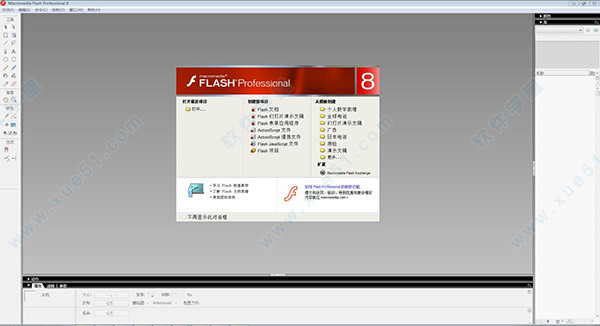
绿化教程
1、在本站下载好flash 8.0简体中文绿色版文件包,解压之得到如下文件。
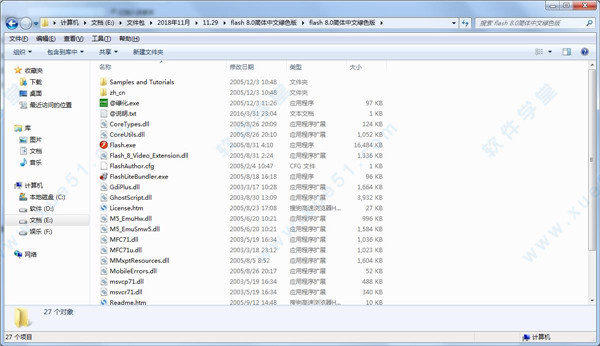
2、使用之前请先双击“@绿化.exe”程序进行绿化操作,绿化非常迅速基本无窗口。
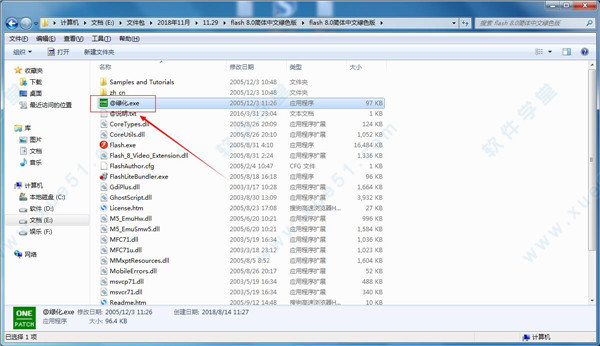
3、绿化好后,我们点击“Flash.exe”即可直接打开,现在你就可以尽情畅享与flash 8.0简体中文绿色版的愉快旅程了!
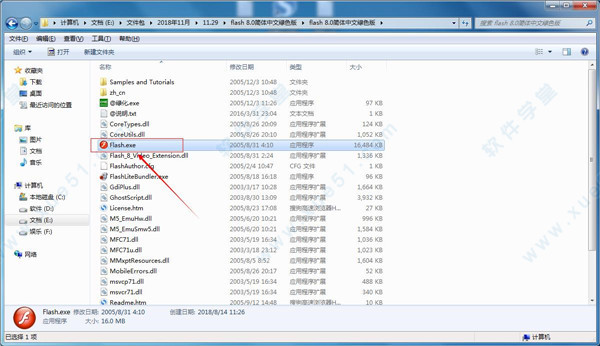
flash 8.0序列号
WPD800-55133-73832-24081
WPD800-50034-85832-18551
WPD800-57537-94432-04323
PS:自行选择一组输入即可,注册是出现的姓名,邮箱都是填自己的,你填也可以,这只是公司想及时提醒你有新产品等用处。全新功能
1、自定义缓动控制补间是指在一段时间内将某项更改应用于图形对象。例如,您可以补间一幅汽车图片从舞台这端到另一端的位置,使这辆汽车看上去是从一端移动到另一端。缓动 补间是控制将更改应用于对象的速率。使用软件中新增的缓动控制,您可以精确控制在时间轴中应用的补间如何影响被补间的对象在舞台上的外观。使用这种新的控制,您可以让对象在一个补间内在舞台上前后移动,或者创建其它的复杂补间效果。
2、图形效果滤镜您可以对舞台上的对象应用图形滤镜。之所以将它们称为滤镜,是因为它们通过一种以特定方式过滤数据的算法传递对象的图形数据。使用这些滤镜,您可以使对象发光、添加投影以及应用许多其它效果和效果组合。
3、混合模式您可以获得多种复合效果,方法是使用混合模式更改舞台上一个对象的图像与位于它下方的各个对象的图像的组合方式。
4、位图平滑现在,当位图图像显著放大或缩小时,它在舞台上的外观有了很大改善。现在这些位图在 创作工具中和 Player 中的外观是一致的。
5、改进的文本消除锯齿功能现在您可以应用新的消除锯齿设置,使正常大小和较小的文本在屏幕上更清晰易读。
6、新的视频编码器8.0附带了一个新的视频编码器应用程序。它是一个独立的应用程序,可以方便地将视频文件转换为视频 (FLV) 格式。该应用程序还可以用来执行视频文件的批处理。
7、视频Alpha 通道支持 现在您可以为视频对象使用 Alpha 通道,从而创建透明效果。
渐变增强 新的控件使您能够对舞台上的对象应用复杂的渐变。您最多可以向渐变添加 16 种颜色,精确控制渐变焦点的位置,并对渐变应用其它参数。Macromedia 还简化了应用渐变的工作流程。有关更多信息,请参阅"使用软件"中的使渐变色和位图填充变形。
8、对象绘制模型以前,在该软件中,位于舞台上同一图层中的所有形状可能会影响其它重叠形状的轮廓。现在,您可以在舞台上直接创建形状,而不会与舞台上的其它形状互相干扰。使用新增的"对象绘制"模型创建形状时,该形状不会使位于新形状下方的其它形状发生更改。Type 现在,舞台上的文本对象在创作工具和Player 中具有更为一致的外观。有
9、脚本助手模式使用"动作"面板中新增的助手模式,使您能在不太了解 ActionScript 的情况下也能创建脚本。
10、扩展的舞台工作区您可以使用舞台周围的区域存储图形和其它对象,而在播放 SWF 文件时不在舞台上显示它们。Macromedia 现在扩展了这块称为"工作区"的区域,使您能够在那里存储更多项目。用户经常使用工作区存储打算以后在舞台上做成动画的图形,或者存储在回放期间没有图形表示形式的对象,如数据组件。
11、Macintosh 文档选项卡现在,您可以在同一个应用程序窗口中打开多个文件,并使用位于窗口顶部的文档选项卡在它们中间进行选择。
12、改进的"首选参数"对话框8.0精简了"首选参数"对话框的设计,对其进行了重新布置,使其更简明好用。
13、单一库面板现在,您可以使用一个"库"面板来同时查看多个 文件的库项目。
14、改进的发布界面简化后的"发布设置"对话框,使得对 SWF 文件发布的控制更加轻松。
15、对象层级撤消模式现在,您可以逐个跟踪在软件中对各个对象所做的更改。使用此模式时,舞台上和库中的每个对象都具有自己的撤消列表。这使您能够撤消对某个对象所做的更改,而不必撤消对任何其它对象的更改。
使用教程
一、怎么导入音乐?1、在制作中,点击菜单栏:文件--导入--导入到库。
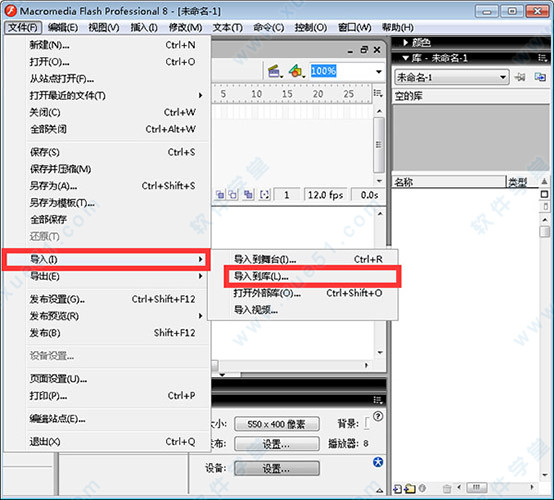
2、从元件库中可以看到刚刚导入的音乐。上面是音乐的波形图,下面是音乐的名称。
3、音乐可以放到任意一个图层。不过为了更好操作,显得更专业,我建议把音乐单独放到一个图层里新建一个图层(图中为图层5),点新图层第一帧(为了防止音乐跑到其他图层),把音乐从元件库拖到场景中。
4、当你看到在新图层中有音乐波形线后,证明已经操作完成。
5、你可以通过属性栏来控制音乐(音量效果及循环等等)
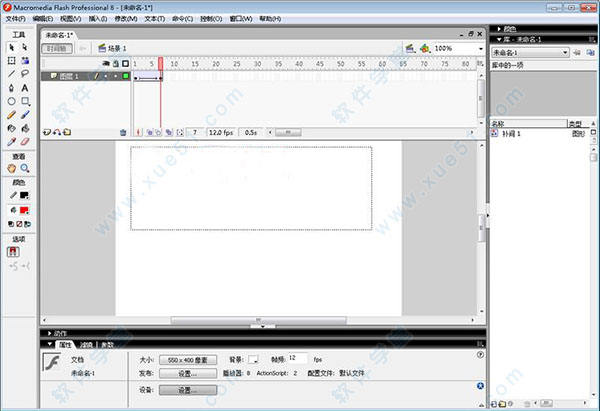 二、怎么制作动画?
二、怎么制作动画?以制作一个会走的小人为例
1、打开软件,点击【文件】→【新建】,在打开的“新建”窗口中选择“动画文件(ActiveScript 3.0)“,然后点击”确定“创建空白文档。
2、点击【插入】→【新建元件】,在打开的”新建元件“窗口中,将名称设置为”运动的小人“,勾选”影片剪辑“,然后点击”确定“按钮。
3、点击【文件】→【导入】→【导入到库】,然后在打开的”导入到库“窗口中,选择事先准备好的小人走动姿势图片,全部选择并点击”打开“按钮,导入到库。
4、在图层1 的第一帧,把库中的“Result0”拖动到场景中。
5、点击“时间轴”上的“新建图层”按钮,创建图层2,然后在图层2的第5帧处,点击【插入】→【关键帧】,把库中的“Result1”拖动到场景中。
6、利用同样的原理,将”Result2“、 ”Result3“和”Result4“分别到图层3、图层4和图层5中,对应的帧分别为10、15和20处。
7、最后调整各个图层图像的延续时间。至此,运动的小人影片剪辑制作完成。
8、切换至主场景中,使主场景处于活动状态,点击”属性“面板中的”大小“按钮,将场景的大小设置为”800*300“,同时将背景色设置为”黑色“点击”确定“按钮。
9、从库中将”运动的小人“影片剪辑拖动到场景左边外边。
10、然后在”时间轴“第30帧处,点击【插入】→【时间轴】→【关键帧】,在30帧处插入关键帧,然后将小人从场景的左侧外面拖动到场景右侧外面。至此,整个动画设置完成。
11、在1到30帧之间鼠标右击,选择”创建补间动画“最后按下键盘组合键”CTRL+Enter“进行测试。如果感觉小人运动不规律,可适当将1至30帧的距离调整的稍微大一些,直到满意为止。
三、怎么导出视频?1、首先我们点击创建一个空白的文档。
2、进来之后,我们点击上边的文件的字样的选项。
3、点击文件之后,我们找到下边导出的选项卡,就可以导出不一样的格式视频了。
四、怎么合并图层?你是需要怎么合并如果2个静止的图层就可以合并只是把某一图层的元件全部剪切到另一图层当中,如果有动画的可以新见一个图层文件夹把他们拖拽到一个文件夹中。还有一个办法就是将2图层的东西合到一个元件当中。
软件亮点
1、动态跨
浏览器验证
2、更强大的CSS支持
3、内建的图形编辑引擎
4、安全FTP
5、8.0增强对当今技术的支持
6、无缝整合外部文件和代码
7、紧密整合MM的其他工具
8、基本支持改良
9、8.0增强代码编写工具
10、改进的设计开放环境。
常用快捷键
1、工具箭头工具 【V】
部分选取工具 【A】
线条工具 【N】
套索工具 【L】
钢笔工具 【P】
文本工具 【T】
椭圆工具 【O】
矩形工具 【R】
铅笔工具 【Y】
画笔工具 【B】
任意变形工具 【Q】
填充变形工具 【F】
墨水瓶工具 【S】
颜料桶工具 【K】
滴管工具 【I】
橡皮擦工具 【E】
手形工具 【H】
缩放工具 【Z】,【M】
2、菜单命令新建文件 【Ctrl】+【N】
打开FLA文件 【Ctrl】+【O】
作为库打开 【Ctrl】+【Shift】+【O】
关闭 【Ctrl】+【W】
保存 【Ctrl】+【S】
另存为 【Ctrl】+【Shift】+【S】
导入 【Ctrl】+【R】
导出影片 【Ctrl】+【Shift】+【Alt】+【S】
发布设置 【Ctrl】+【Shift】+【F12】
发布预览 【Ctrl】+【F12】
发布 【Shift】+【F12】
打印 【Ctrl】+【P】
退出 【Ctrl】+【Q】
撤消命令 【Ctrl】+【Z】
剪切到剪贴板 【Ctrl】+【X】
拷贝到剪贴板 【Ctrl】+【C】
粘贴剪贴板内容 【Ctrl】+【V】
粘贴到当前位置 【Ctrl】+【Shift】+【V】
清除 【退格】
复制所选内容 【Ctrl】+【D】
全部选取 【Ctrl】+【A】
取消全选 【Ctrl】+【Shift】+【A】
剪切帧 【Ctrl】+【Alt】+【X】
拷贝帧 【Ctrl】+【Alt】+【C】
粘贴帧 【Ctrl】+【Alt】+【V】
清除贴 【Alt】+【退格】
选择所有帧 【Ctrl】+【Alt】+【A】
编辑元件 【Ctrl】+【E】
首选参数 【Ctrl】+【U】
转到第一个 【HOME】
转到前一个 【PGUP】
转到下一个 【PGDN】
转到最后一个 【END】
放大视图 【Ctrl】+【+】
缩小视图 【Ctrl】+【-】
100%显示 【Ctrl】+【1】
缩放到帧大小 【Ctrl】+【2】
全部显示 【Ctrl】+【3】
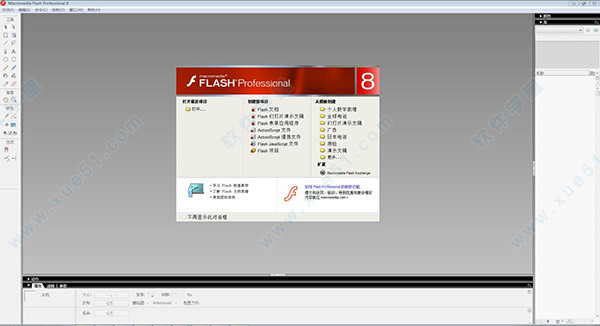
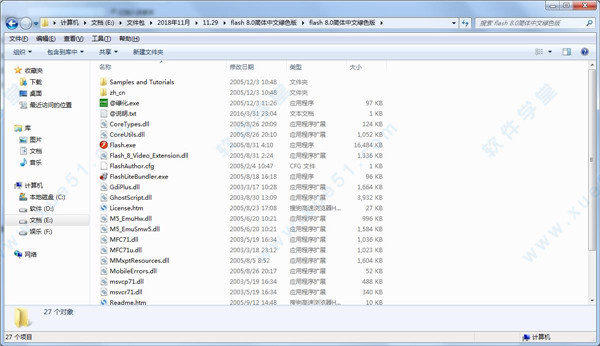
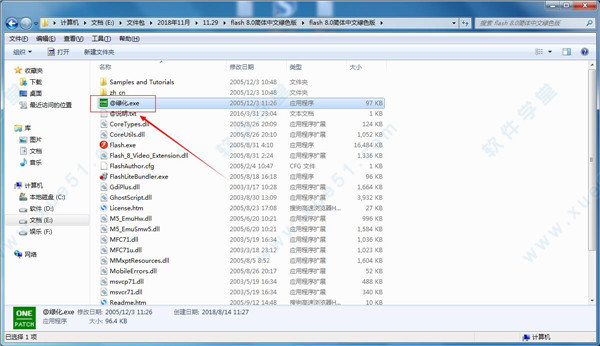
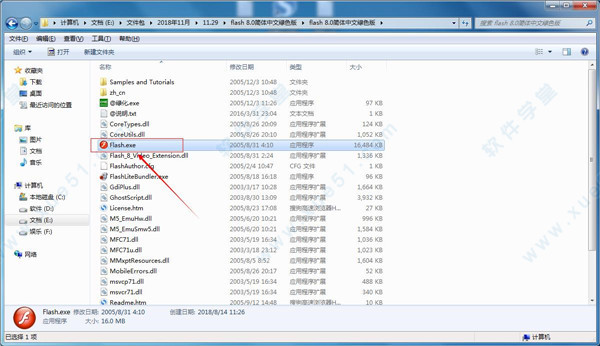
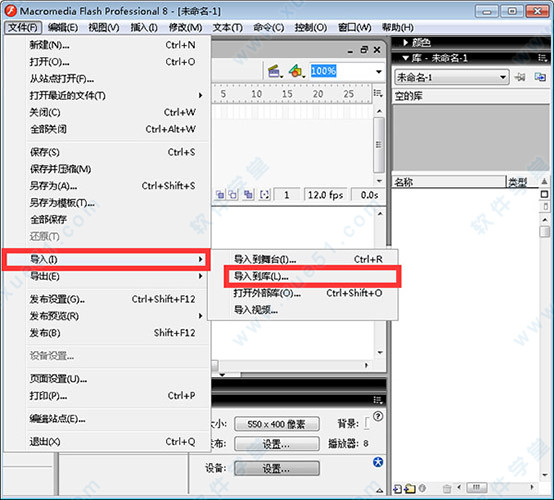
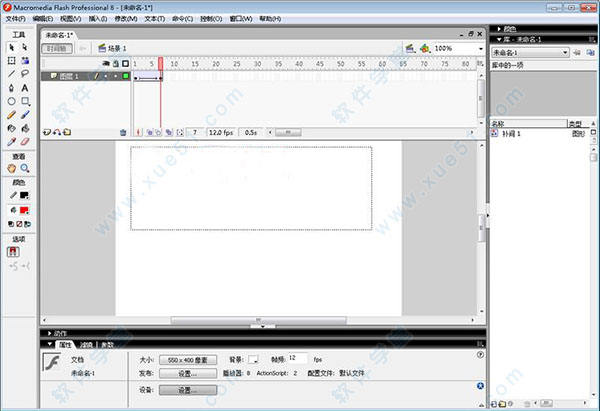
 adobe flash 8.0
125MB
简体中文
adobe flash 8.0
125MB
简体中文
 adobe flash professional cs632/64位
1.3GB
简体中文
adobe flash professional cs632/64位
1.3GB
简体中文
 Flash CS6中文完整版
173.29MB
简体中文
Flash CS6中文完整版
173.29MB
简体中文
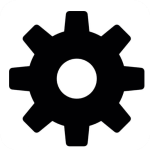 flash professional cs6 补丁32/64位
1.2MB
简体中文
flash professional cs6 补丁32/64位
1.2MB
简体中文
 adobe flash professional cc2015
855MB
简体中文
adobe flash professional cc2015
855MB
简体中文
 adobe flashcs5.5简体中文版
537MB
简体中文
adobe flashcs5.5简体中文版
537MB
简体中文
 Adobe Flash CS4绿色版V10.0简体中文版
509MB
简体中文
Adobe Flash CS4绿色版V10.0简体中文版
509MB
简体中文
 Adobe Flash CS3简体中文版
67MB
简体中文
Adobe Flash CS3简体中文版
67MB
简体中文
 flash mx 2004V7.0.1
86.09MB
简体中文
flash mx 2004V7.0.1
86.09MB
简体中文
0条评论